Annullamento di intestazione/piè di pagina impostati per l'intero documento in base al capitolo
È possibile annullare l'intestazione/piè di pagina impostati per l'intero documento in base al capitolo.
Inoltre, è possibile scegliere se contare i numeri di pagina dei capitoli per cui non sono state configurate le impostazioni di intestazione e piè di pagina.
|
NOTA
|
|
Per ulteriori informazioni su come configurare un'intestazione/piè di pagina per l'intero documento, vedere la seguente sezione.
Per ulteriori informazioni su come eliminare le intestazioni/piè di pagina in base alle pagine, vedere la seguente sezione.
|
1.
Selezionare il capitolo per cui annullare le impostazioni di intestazione/piè di pagina nella scheda [Struttura pagina] della Finestra Navigazione.
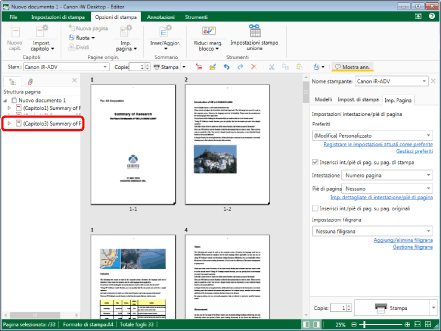
|
NOTA
|
|
Se non viene visualizzata la scheda [Struttura pagina] della Finestra Navigazione, vedere la seguente sezione.
|
2.
Fare clic sull'icona per il comando della barra multifunzione.
In alternativa, eseguire uno dei passaggi indicati di seguito.
Selezionare [Impost. capitolo] sulla barra multifunzione > [Impostazioni per il capitolo]
Fare clic su [Impost. capitolo] sulla barra multifunzione
Fare clic con il pulsante destro del mouse e selezionare [Impostazioni capitolo]
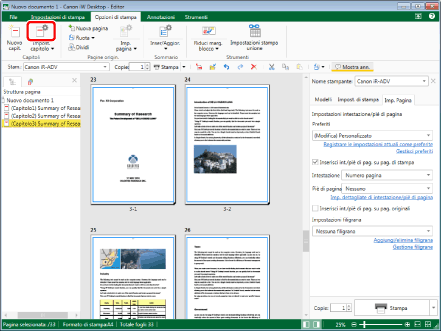
Viene visualizzato [Impostazioni per il capitolo].
|
NOTA
|
|
Se i comandi non vengono visualizzati sulla barra multifunzione di Desktop Editor, vedere la seguente procedura per visualizzarli.
Questa operazione può essere eseguita anche con i pulsanti degli strumenti. Se i pulsanti degli strumenti non sono visualizzati sulla barra degli strumenti di Desktop Editor, vedere la seguente sezione per visualizzarli.
La procedura per le impostazioni dell'intestazione/piè di pagina è la stessa per le pagine da stampare e le pagine originali.
|
3.
Selezionare la casella di controllo [Configura le impostazioni di intestazione dei capitoli selezionati] sulla scheda [Impostazioni pagina].
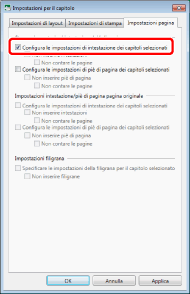
4.
Selezionare la casella di controllo [Non inserire intestazioni].
Per annullare il piè di pagina per la pagina da stampare, selezionare le caselle di controllo [Configura le impostazioni di piè di pagina dei capitoli selezionati] e [Non inserire piè di pagina].
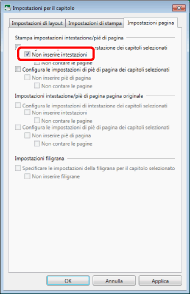
5.
Se non si contano i numeri di pagina dei capitoli per cui si annullano le impostazioni di intestazione, selezionare la casella di controllo [Non contare le pagine].
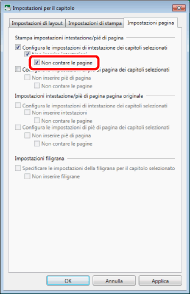
|
NOTA
|
|
Fare clic su [Applica] per controllare l'anteprima del documento nella Finestra Lavoro senza chiudere [Impostazioni per il capitolo].
|
6.
Fare clic su [OK].
L'icona del capitolo visualizzata nella scheda [Struttura pagina] della Finestra Navigazione cambia e il nome del capitolo diventa blu.